頁邊距怎么設(shè)置 word頁邊距的設(shè)置方法介紹
更新日期:2024-03-22 08:42:12
來源:網(wǎng)友投稿
在使用Word辦公或?qū)W習(xí)時,可以通過Word的頁邊距設(shè)置,來修改頁面的頁邊距尺寸大小,那我們具體在哪里設(shè)置呢,頁邊距怎么設(shè)置呢?大家如果和小編一樣不是很清楚的話,建議大家來看看下面的內(nèi)容,小編特意從網(wǎng)上找來的,希望對大家有幫助。

工具/原料
系統(tǒng)版本:windows10系統(tǒng)
品牌型號:聯(lián)想G700
頁邊距怎么設(shè)置
1、首先,在電腦中打開需要設(shè)置頁邊距的Word文件。
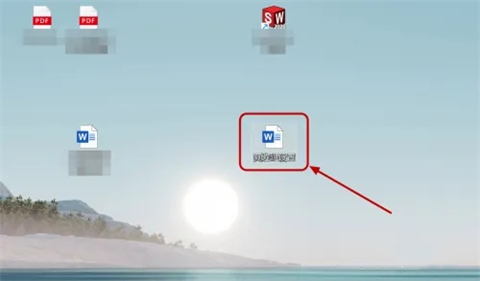
2、打開文檔之后,在上方菜單欄中選擇“布局”。
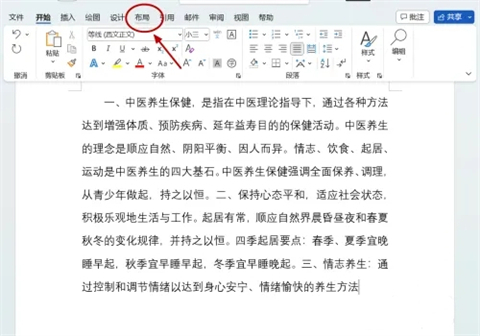
3、找到并點擊“頁邊距”,在彈出的選項中選擇“自定義頁邊距”。
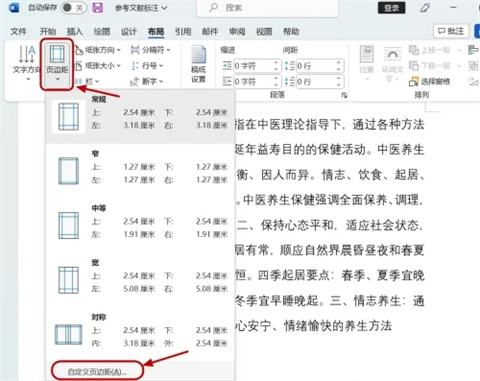
4、隨后彈出“頁面設(shè)置”對話框,在“頁邊距”選項中,輸入頁面的上下左右距離,一般默認(rèn)上下為2.54厘米,左右為3.17厘米。
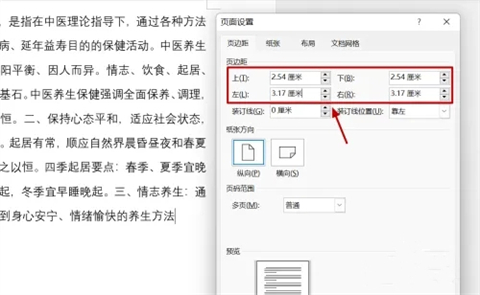
5、紙張方向設(shè)置為“縱向”,選擇應(yīng)用于“整篇文檔”,點擊“確定”,這樣就完成了頁邊距的設(shè)置。
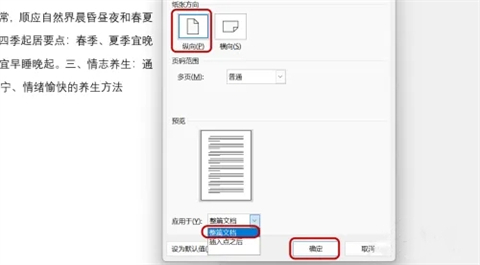
總結(jié):
1、首先,在電腦中打開需要設(shè)置頁邊距的Word文件。
2、打開文檔之后,在上方菜單欄中選擇“布局”。
3、找到并點擊“頁邊距”,在彈出的選項中選擇“自定義頁邊距”。
4、隨后彈出“頁面設(shè)置”對話框,在“頁邊距”選項中,輸入頁面的上下左右距離,一般默認(rèn)上下為2.54厘米,左右為3.17厘米。
5、紙張方向設(shè)置為“縱向”,選擇應(yīng)用于“整篇文檔”,點擊“確定”,這樣就完成了頁邊距的設(shè)置。
以上的全部內(nèi)容就是系統(tǒng)為大家提供的頁邊距怎么設(shè)置的具體操作方法介紹啦~希望對大家有幫助~系統(tǒng)感謝您的閱讀!
- monterey12.1正式版無法檢測更新詳情0次
- zui13更新計劃詳細(xì)介紹0次
- 優(yōu)麒麟u盤安裝詳細(xì)教程0次
- 優(yōu)麒麟和銀河麒麟?yún)^(qū)別詳細(xì)介紹0次
- monterey屏幕鏡像使用教程0次
- monterey關(guān)閉sip教程0次
- 優(yōu)麒麟操作系統(tǒng)詳細(xì)評測0次
- monterey支持多設(shè)備互動嗎詳情0次
- 優(yōu)麒麟中文設(shè)置教程0次
- monterey和bigsur區(qū)別詳細(xì)介紹0次
周
月












